検索条件を保存するには
検索フィルターツールの適用
最終更新日時:2023/11/18 10:46:34
新しいOutlook for Macの「保存した検索条件」に保存するには、高度な検索画面の下に[条件の保存]をクリックし、名前を入力します。従来の「スマートフォルダー」と同等の機能です。既定では「フラグ付きのメール」「重要度:高のメール」「未読メール」が保存されています。ここでは、分類されたメールの条件を保存する方法について説明します。
条件の保存
- メール画面上の検索ボックスにカーソルを移動し、[高度な検索の表示]アイコンをクリックするか、[編集]メニューの[検索]をポイントして[高度な検索]を選択します。
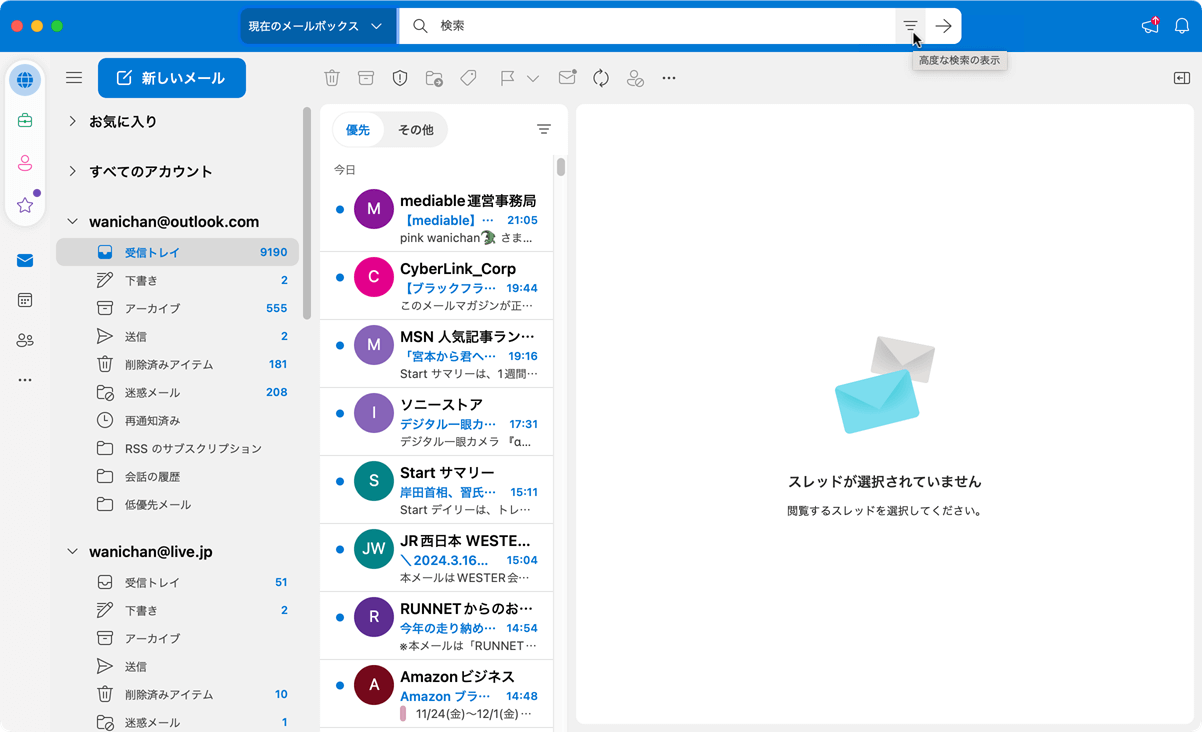
- [その他のオプションの追加]をクリックし、[分類]を選択します。
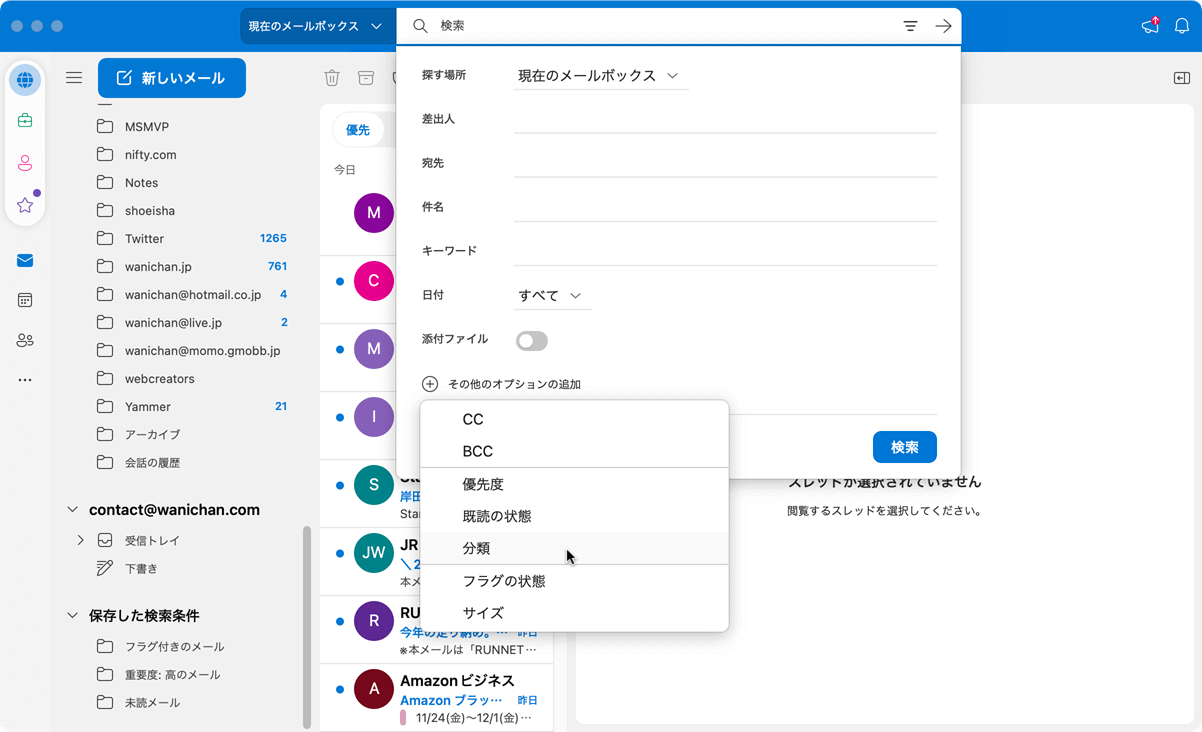
- 一覧から分類項目を選択します。
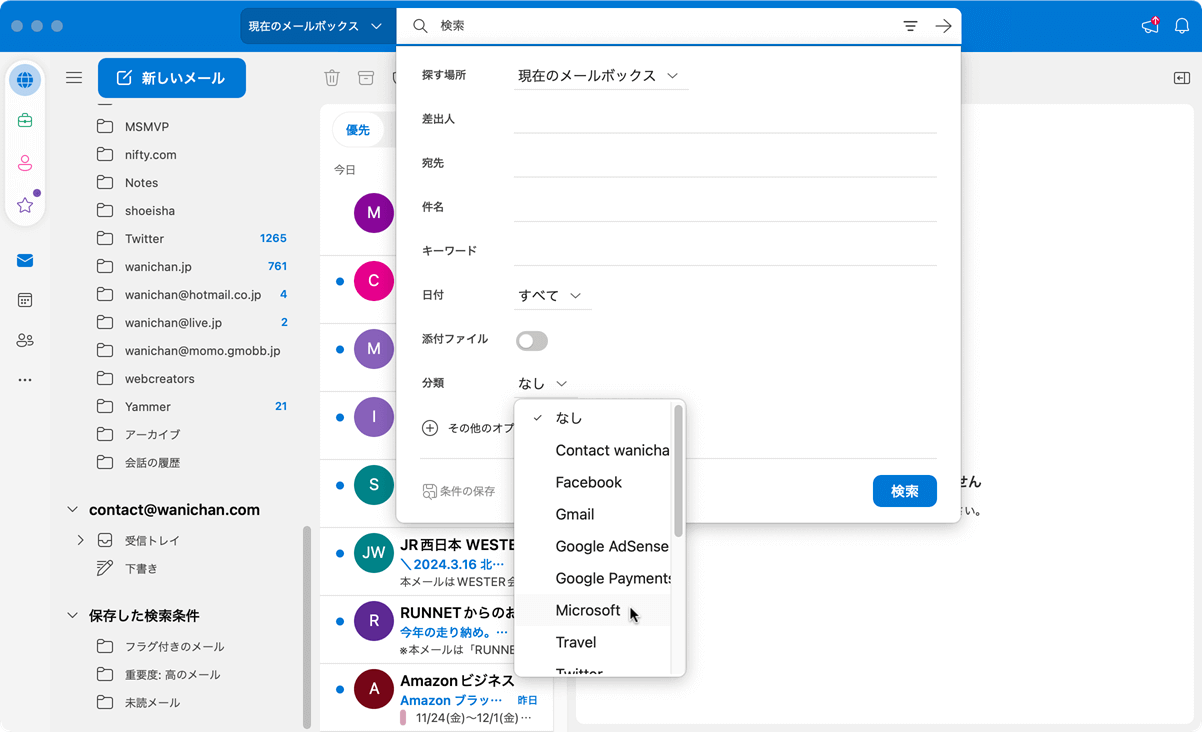
- [条件の保存]をクリックします。
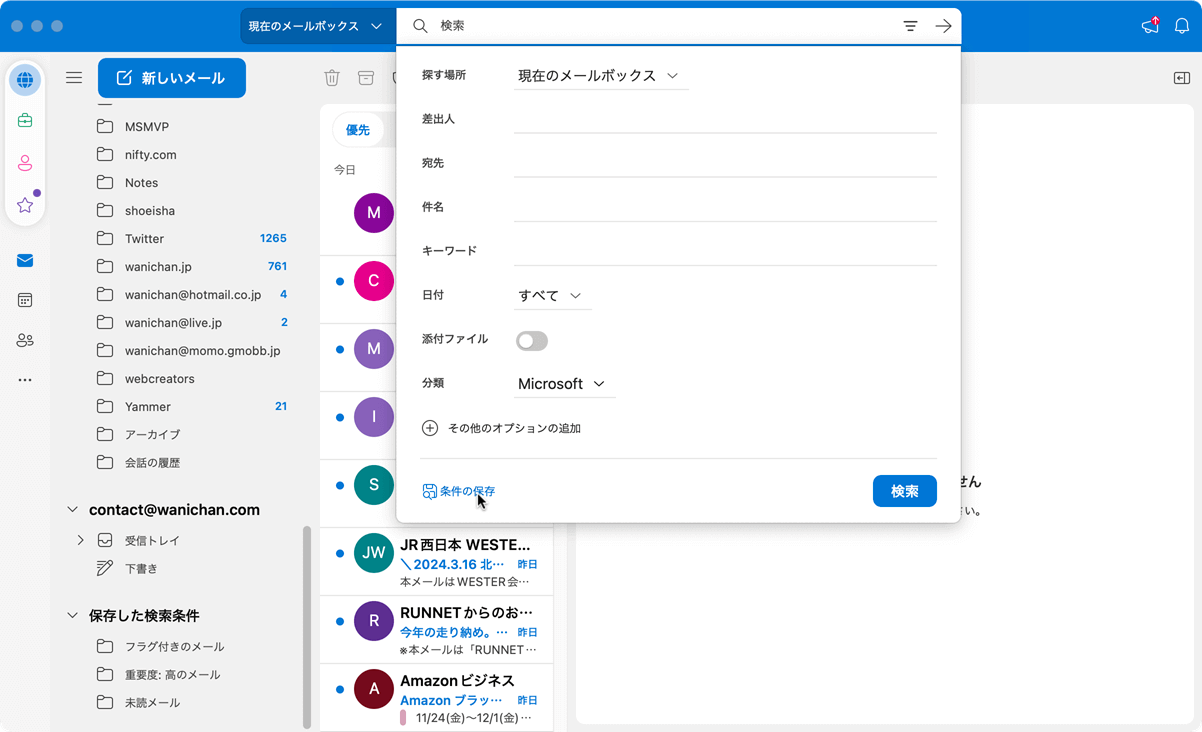
- [保存した検索条件]に「名称未設定」フォルダーが生成されるので、名前を入力します。
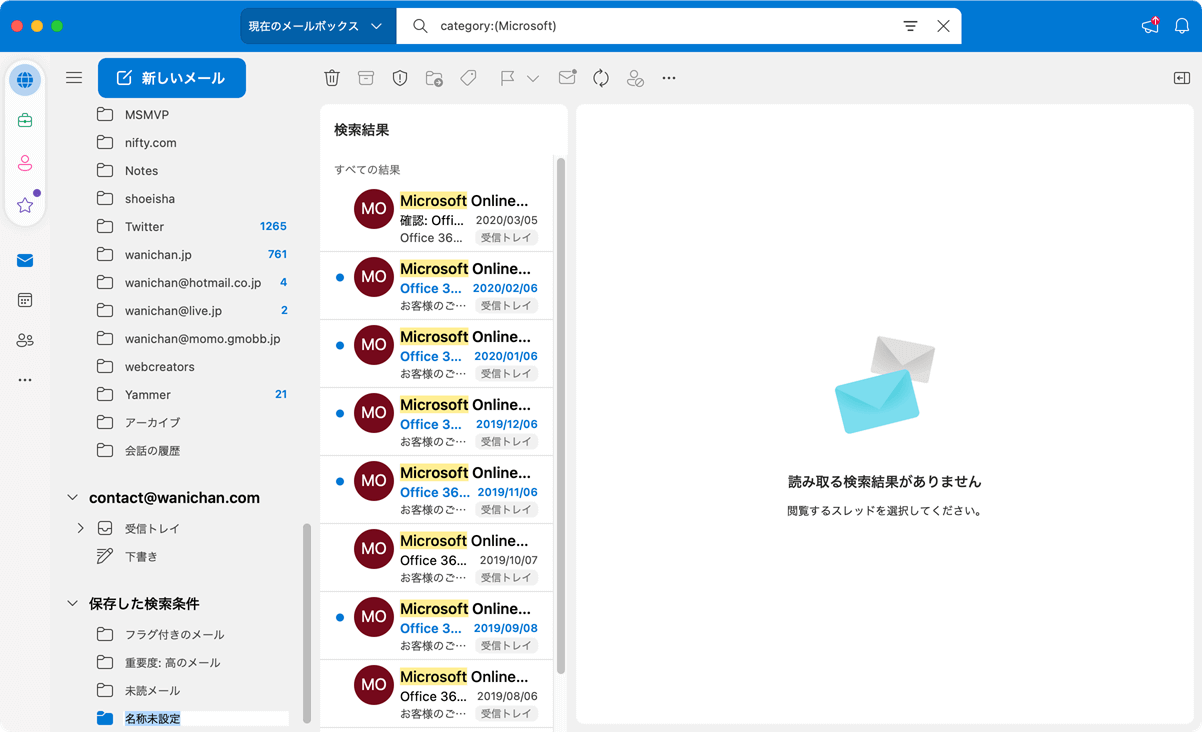
- 検索条件が保存されました。
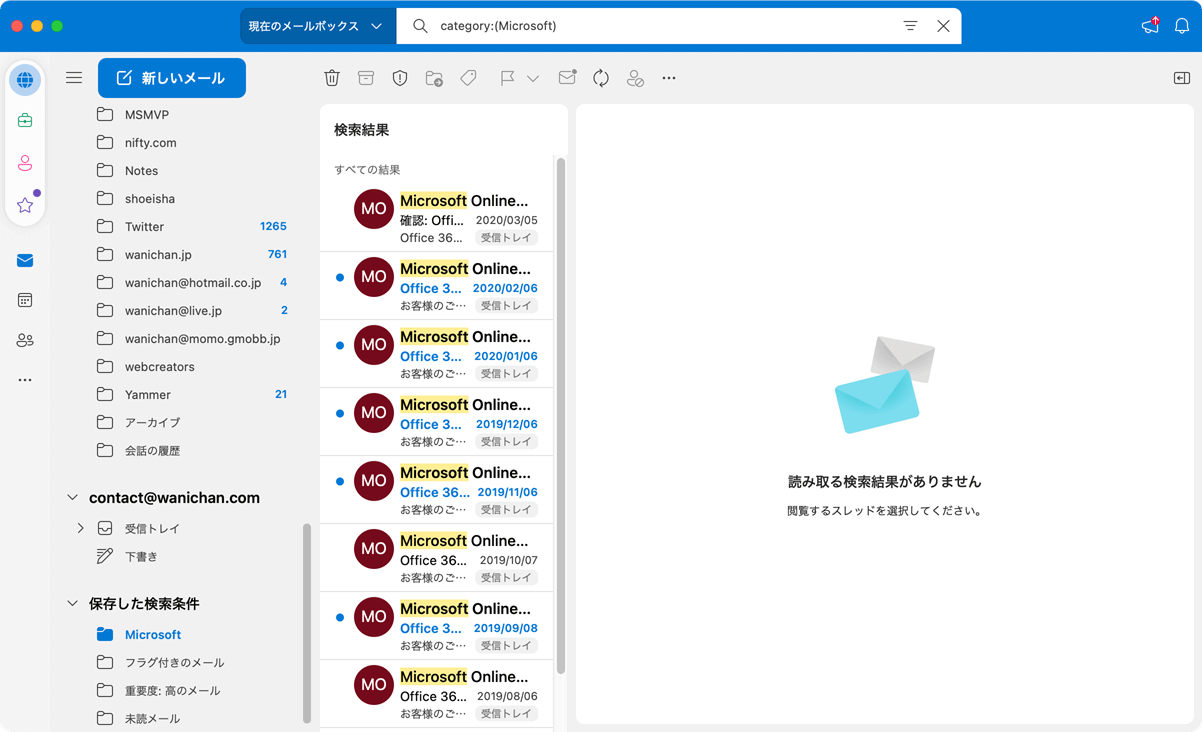
検索条件を削除するには
-
対象とする検索条件を右クリック(option+クリック)して、[削除]を選択します。
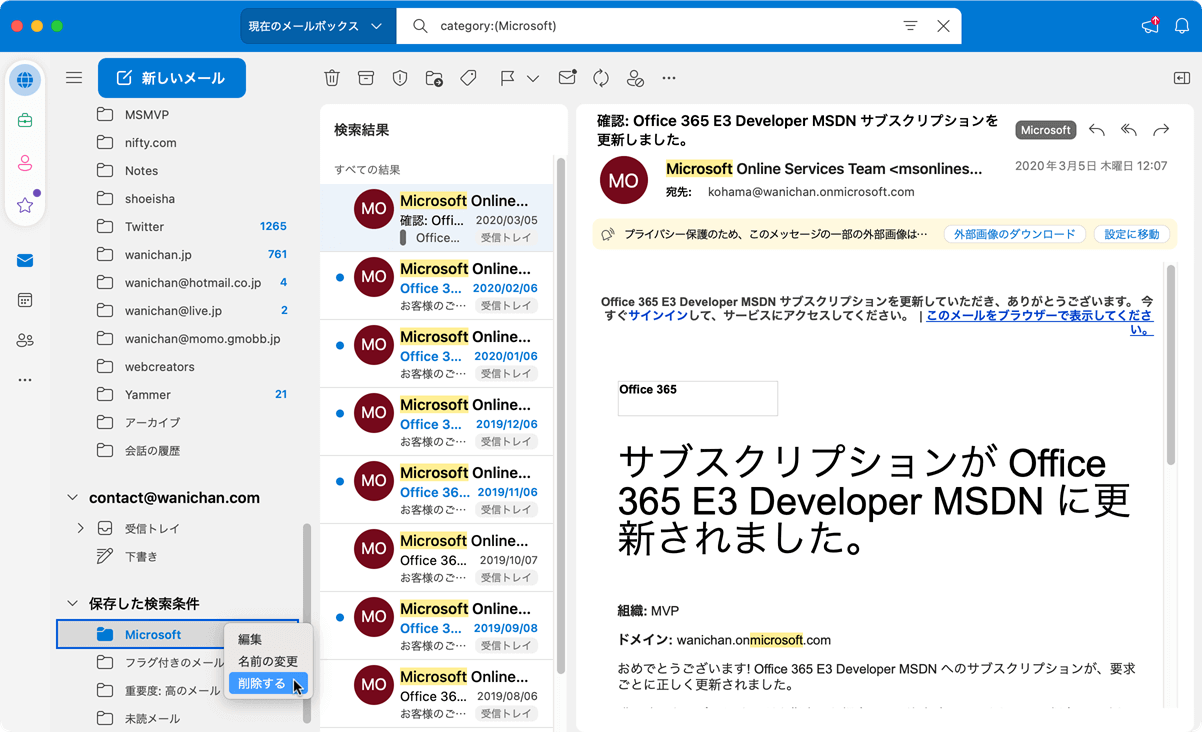
- 確認画面が表示されるので、[削除]ボタンをクリックします。
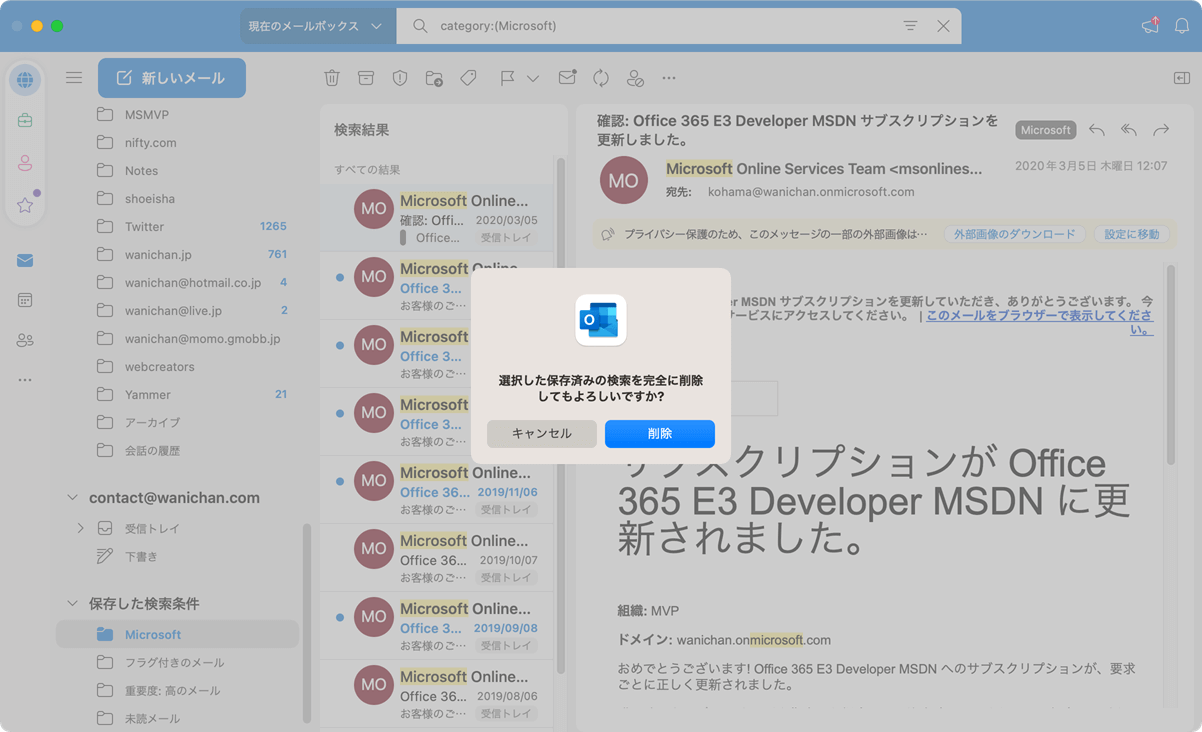
- 検索条件が削除されました。
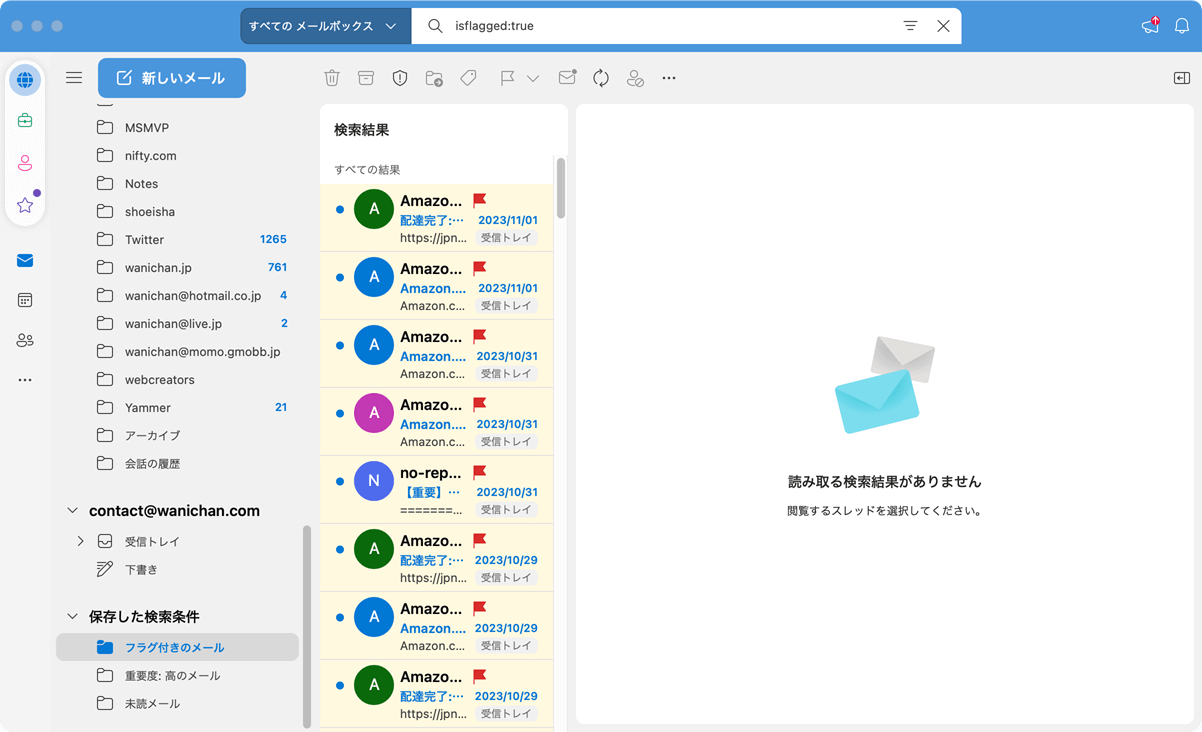
※執筆環境:Microsoft Outlook for Mac バージョン 16.78.3
スポンサーリンク
INDEX

